Různá řešení, co dělat, když kamera na notebooku nefunguje
Máte notebook a máte problém s jeho fotoaparátem? No, je to jeden z problémů, se kterými se můžete při vlastnictví takového zařízení setkat. Naštěstí má příspěvek to, co vám pomůže vyřešit vaše problémy. Nabízíme několik řešení s kroky k opravě fotoaparátu vašeho notebooku. Poté vám také poskytneme vynikající program, který vám pomůže zkontrolovat, zda kamera již funguje dobře. Získejte tedy možnost přečíst si příspěvek, abyste se dozvěděli efektivní řešení, zejména pokud máte kamera notebooku nefunguje.
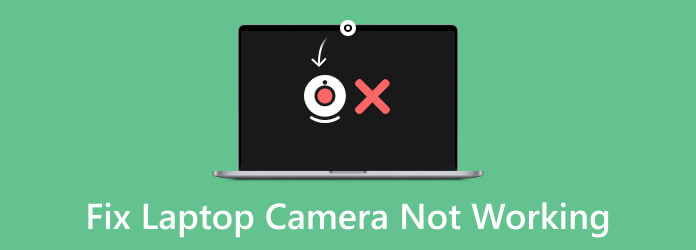
Část 1. Běžné situace, kdy kamera notebooku nefunguje
Při používání fotoaparátu z notebooku se můžete setkat s některými problémy. Pokud si tedy chcete být vědomi některých situací, které se mohou stát na fotoaparátu vašeho notebooku, zkontrolujte tuto část. Poskytneme vám některé možné situace nebo problémy, se kterými se může váš fotoaparát notebooku setkat. Přečtěte si informace níže, abyste zjistili různé situace.
Černá obrazovka fotoaparátu notebooku
Pokud je notebook zapnutý a je slyšet zvuk, ale obrazovka je černá, pak je problém. Mít černou obrazovku je frustrující, zvláště při používání fotoaparátu. Když se objeví černá obrazovka, notebook stále funguje, ale jeho obrazovka nefunguje.
Nejlepší způsob, jak tuto situaci vyřešit, je vyřešit problém se zařízením. Notebook můžete odpojit od zdroje napájení a vyjmout baterii. Poté můžete stisknout a podržet tlačítko napájení asi minutu. Poté můžete vyměnit baterii a restartovat notebook. Zkontrolujte notebook, zejména obrazovku, zda funguje dobře. Ale pokud je stále černá obrazovka, existuje jiný způsob, jak to udělat. Můžete zkontrolovat, zda se paměťový modul dotýká slotu. Můžete vyměnit paměťový modul a zkusit notebook znovu otevřít.

Zastaralý ovladač
Dalším problémem s nefunkčním fotoaparátem notebooku je, že máte zastaralý ovladač. Aktualizace ovladače pro získání všech funkcí zařízení je nezbytná. S tím je doporučena aktualizace ovladače pro opravu fotoaparátu notebooku.
Stačí kliknout na Home Chcete-li to provést, na obrazovce notebooku. Poté přejděte do části Nastavení a vyberte Windows Update > Zkontrolovat aktualizace volba. Poté můžete ovladač okamžitě aktualizovat. Někdy však v Nastavení nevidíte aktualizaci fotoaparátu. V takovém případě vyberte Pokročilé volby > Volitelné aktualizace sekce. Poté si prohlédněte všechny aktualizace ovladačů pro váš fotoaparát. Musíte povolit instalaci dostupných aktualizací. Po dokončení restartujte notebook. Po dokončení celého procesu zkuste zkontrolovat kameru svého notebooku kliknutím na Ložnice knoflík. Pokud vás zařízení požádá o povolení přístupu k aplikaci (kameře), klikněte na Ano.
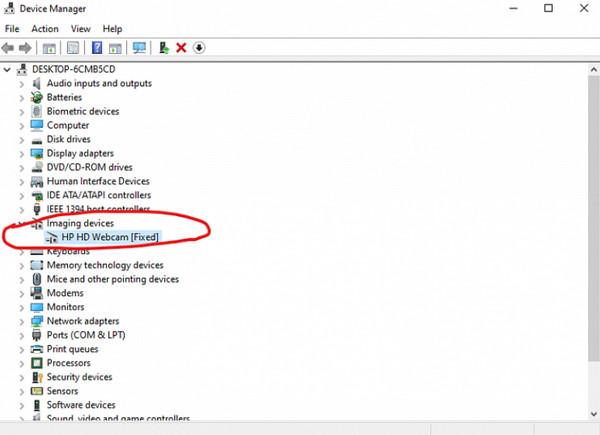
Nefunkční kamera
Pokud kamera notebooku nefunguje, aplikace může mít problém. Pokud řešíte nějaké problémy a ještě to není opraveno, možná se budete muset vypořádat s aplikací Fotoaparát. Nejlepším řešením problému je přeinstalovat kameru. Díky tomu můžete vědět, zda je problém s fotoaparátem. Vybrat Device Manager sekce a Ložnice možnost přeinstalovat kameru. Poté klepněte pravým tlačítkem myši na Ložnice A vyberte položku Odinstalovat volba. Po dokončení zkuste aplikaci nainstalovat znovu a počkejte na proces. Poté otestujte fotoaparát notebooku.
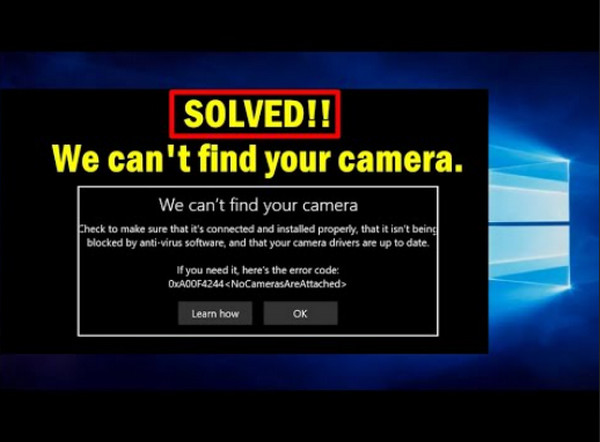
Část 2. Jak opravit problém s nefunkčním fotoaparátem ve Windows 10/11
Při používání notebooku je nepříjemné setkat se s nefunkčním fotoaparátem. Naštěstí jsme tu, abychom vám poskytli efektivní řešení, jak opravit fotoaparát vašeho notebooku. Tímto způsobem získáte představu o nejlepším přístupu k vyřešení určitého problému s fotoaparátem notebooku. Pro lepší pochopení také uvedeme konkrétní značku notebooku (Lenovo a HP).
Jak opravit, když kamera notebooku Lenovo nefunguje
Řešení 1: Vypněte režim soukromí
Systém Windows umožňuje změnit nastavení soukromí fotoaparátu. Jde o to mít správnou kontrolu nad tím, zda povolíte přístup ke kameře při používání notebooku Lenovo. Pokud tedy chcete vyřešit problém s kamerou notebooku, zkontrolujte, zda je kamera v povoleném režimu. Na jednoduchý postup se můžete podívat níže.
Krok 1Udeř Home možnost a zadejte Lenovo do vyhledávacího pole Windows.
Krok 2Poté klikněte na tlačítko Nastavení Lenovo.
Krok 3Vyberte Ložnice otevřete nastavení fotoaparátu Lenovo.
Krok 4Přejděte dolů, dokud nenajdete Režim ochrany osobních údajů. Poté jej vypněte.
Řešení 2: Přeinstalujte ovladač fotoaparátu
Dalším řešením, jak vyřešit problém s fotoaparátem z notebooku Lenovo, je přeinstalace ovladače fotoaparátu. Chcete-li znát postup, uvádíme níže jednoduché kroky.
Krok 1Musíte otevřít Běh dialog. zmáčkni Windows a R dohromady.
Krok 2Poté zadejte services.msc v poli a pokračujte kliknutím na tlačítko OK.
Krok 3z Device Manager, rozbalte Zobrazovací zařízení a vyberte Ložnice zařízení.
Krok 4Kliknutím pravým tlačítkem odinstalujte zařízení a zaškrtněte Ano možnost pokračovat v procesu.
Krok 5Poté restartujte zařízení a zkuste otevřít fotoaparát.
Jak opravit, když fotoaparát na notebooku HP nefunguje
Řešení 1: Aktualizujte ovladač fotoaparátu
Pokud váš fotoaparát notebooku HP nefunguje, zkuste aktualizovat ovladač fotoaparátu. Někdy je ovladač zastaralý a kamera nebude správně fungovat. Chcete-li tedy aktualizovat ovladač fotoaparátu, použijte níže uvedené kroky.
Krok 1Klepněte na tlačítko Windows ikonu loga na hlavním panelu a vyberte možnost Nastavení volba.
Krok 2Vyberte Aktualizace a zabezpečení možnost podle Nastavení menu.
Krok 3Přejděte na Windows Update a klikněte na tlačítko Zkontrolovat aktualizace volba.
Nyní, když jste s opravou notebooku hotovi, musíte zkontrolovat fotoaparát svého notebooku. Také, pokud chcete použít kameru notebooku pro záznam obrazovky notebooku, můžete tak učinit. Ale potřebujete vynikající program, abyste měli lepší uživatelský zážitek. V tom případě použijte Tipard Screen Capture. S pomocí programu můžete zkontrolovat, zda kamera vašeho notebooku funguje dobře. Funkce Webcam Recorder tohoto nástroje vám také může pomoci zaznamenat obsah kamery, když máte videokonferenci. Kromě toho vám Tipard Screen Capture umožňuje pořídit snímek obrazovky při nahrávání obrazovky notebooku, takže použití je příjemnější. Navíc můžete program používat na Windows a Mac, což je pohodlnější. Vstupte do programu a zažijte dokonalý nástroj, který můžete mít.
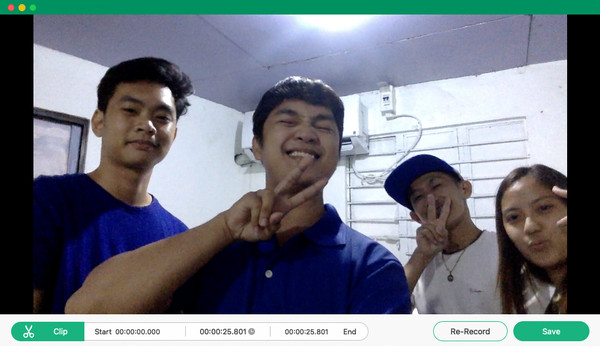
Rozšířené čtení:
Co je webinář a jak snadno zaznamenat semináře
Windows Snipping Tool: Úplná recenze s její alternativou
Část 3. Nejčastější dotazy týkající se opravy nefunkčního notebooku
Jak resetuji fotoaparát na svém notebooku?
Na kameře musíte najít tlačítko Reset. Poté stiskněte špičatý předmět jako pero a podržte tlačítko Reset po dobu 2-3 sekund. Poté vyberte Nabídka > Nastavení > Inicializovat a klepněte na OK.
Jak mohu ručně aktivovat fotoaparát?
Nejlepším postupem je přejít do Windows nebo na tlačítko Start. Poté přejděte k možnosti Nastavení. Poté vyberte sekci Soukromí a zabezpečení > Fotoaparát a zapněte fotoaparát.
Jaká je klávesová zkratka pro fotoaparát na notebooku?
Nejjednodušší způsob, jak otevřít fotoaparát notebooku, je stisknout klávesu Window + I na klávesnici. Pomocí této zkratky můžete snadno otevřít fotoaparát na svém notebooku.
Proč investovat do čističky vzduchu?
V případě, že kamera notebooku nefunguje, nejlepší věc, kterou můžete udělat, je vyhledat informace o nejlepším postupu pro opravu fotoaparátu notebooku. Budete vděční, protože článek poskytne všechna možná řešení, jak opravit fotoaparát notebooku. Navíc, pokud chcete fotoaparát po procesu otestovat, použijte Tipard Screen Capture. Program vám může pomoci zkontrolovat, zda kamera již funguje dobře. Také můžete použít funkci Webcam Recorder, pokud chcete zaznamenat obrazovku vašeho notebooku s obsahem kamery, což je pro uživatele užitečnější.







